URLをクリップボードにコピーしました
URL:https://faq.space-core.jp/user/Detail.aspx?id=142
 user
user >
SpaceCoreの使い方 >
一括操作・自動操作
| |
Google Homeでシーンを操作したい(ルーティンの設定)
|
| |
SpaceCoreアプリで作成したシーンは、Google Homeに連携後、「オッケーグーグル、●●シーンをオンにして」といったコマンドで操作することができますが、「オッケーグーグル、ただいま」「オッケーグーグル、いってきます」「オッケーグーグル、おはよう」などの一言で操作したい場合には、Google Homeアプリの「ルーティン」にて、実行条件を設定してください。
<事前準備>
あらかじめ、SpaceCoreアプリで、任意のシーンを作成しておきます。その後、Google HomeアプリでSpaceCoreスキルを連携します。
ここでは、例として「ただいまシーン」のルーティン設定方法を紹介します。
1. ルーティンの作成
Gioogle Homeアプリを開き「ルーティン」をタップします。あらかじめGoogle Homeには、さまざまなルーティンが設定されており、ただいまシーンを設定する場合は「I'm home」を選択し、設定を流用します。「I'm home」タップ後、「+アクションを追加」をタップします。
※どのデフォルトのルーティンにもあてはまらないルーティンを作成する場合は「+」をタップします。
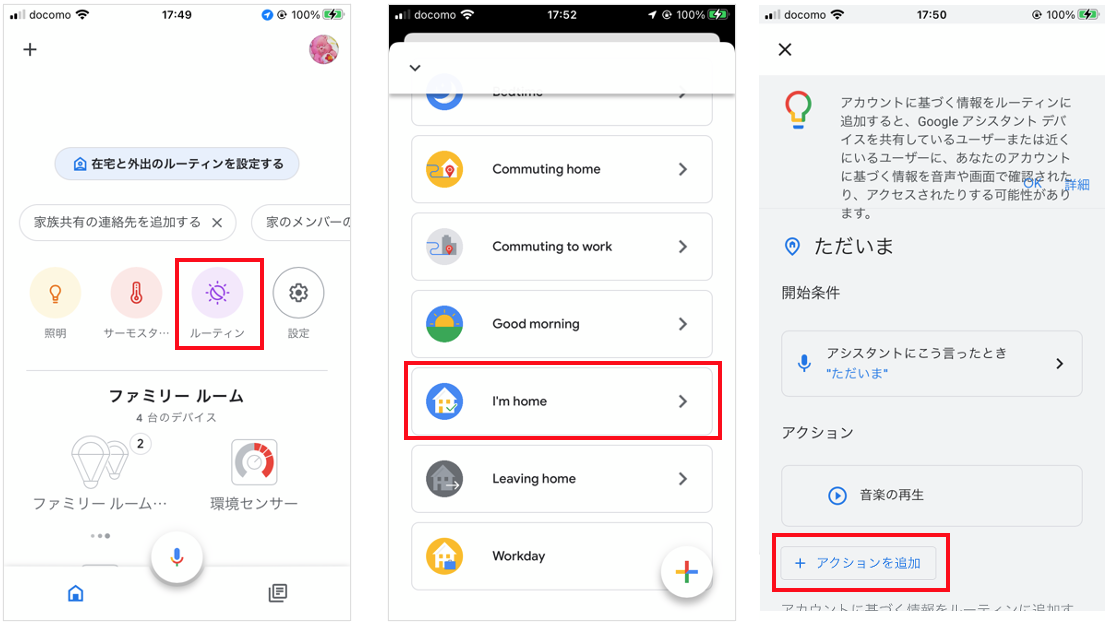
2. 「ルーティンで行うアクションの選択」画面にて、スマートホームデバイスの調整をタップします。
「シーンの操作」にチェックを入れ、右端>をタップ、操作したいシーンの左横にチェックを入れ、完了をタップします。不要なアクションがあれば、該当のアクションをタップし「アクションを削除」で削除を行い、ルーティン内容を確認後、問題なければ、「保存」をタップします。
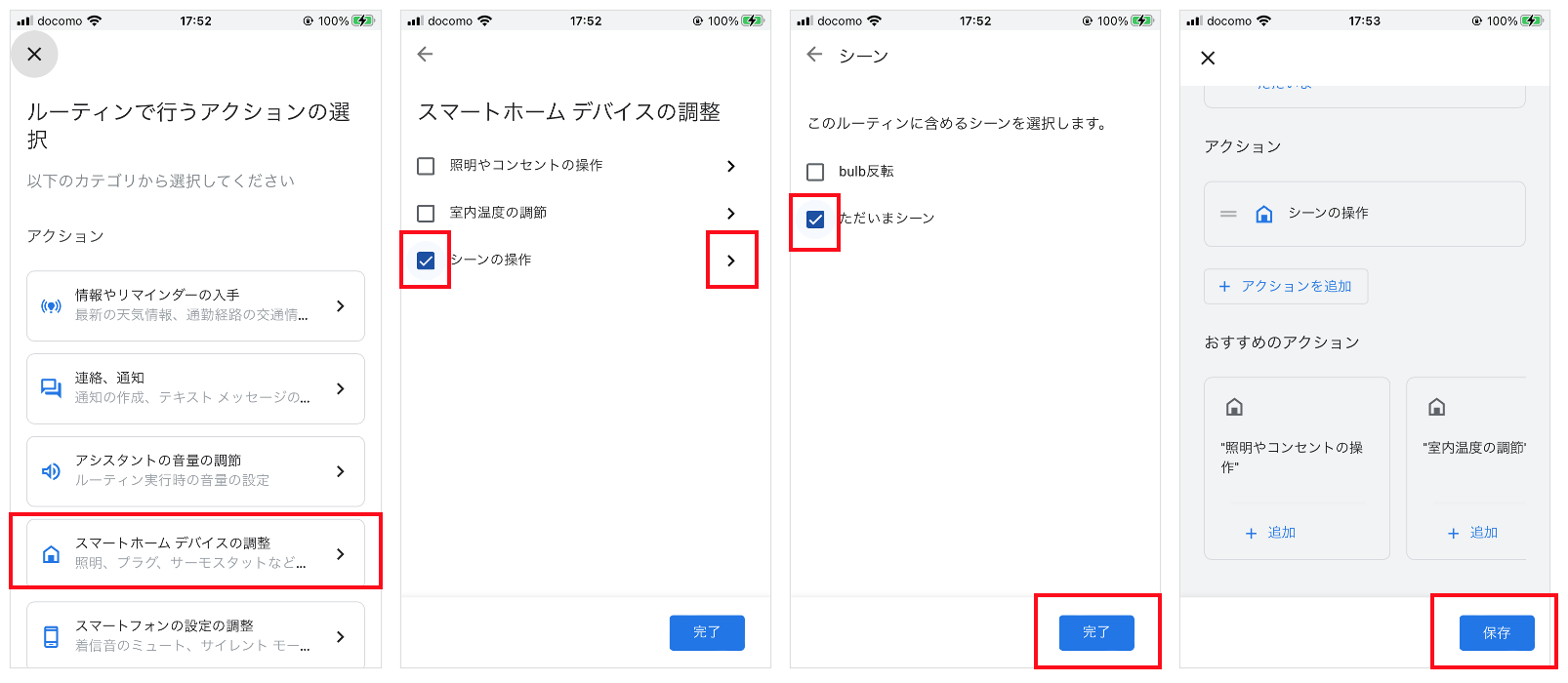
設定が完了したら、Google Homeアプリのホーム画面でマイクボタンをタップし、設定した声掛けコマンド(”ただいま”)で、ルーティンが実行されるかどうか、お試しください。 |